Email rapporten naar leerkrachten en leerlingen
Als men wijzigingen aan het rooster of dagrooster doet is het handig om de betrokken leerkrachten en leerlingen daar snel van op de hoogte te kunnen brengen. Mondriaan biedt de mogelijkheid aan om een aantal types rapporten via e-mail te versturen naar leerkrachten en leerlingen. Voorwaarde om dat te kunnen doen:
- In het tabblad “Elementen | Leerkrachten” moet men e-mail adressen voorzien voor de leerkrachten. De rapporten zijn tenslotte gepersonaliseerd.
- In het tabblad “Elementen | Klassen | Leerlingen” moet men e-mail adressen voorzien voor de leerlingen. De rapporten zijn tenslotte gepersonaliseerd.
- In het optiescherm “Opties | Andere | Mailing” moet men een mailserver ingesteld hebben opdat mails verstuurd kunnen worden.
Via mail kunnen momenteel volgende rapporttypes in *.pdf formaat verstuurd worden:
Als er nood is aan andere rapporten dan kan de lijst uitgebreid worden met bestaande rapporten (op aanvraag bij time-tech).
Op deze pagina wordt niet uitgelegd hoe deze rapporten geconfigureerd worden. Daarvoor klikt u hierboven op de link bij het type rapport. De optieschermen die voorzien zijn voor de rapporten zullen ook getoond worden bij de vraag om ze te e-mailen.
Men kan individuele leerkrachten een bepaald type rapport sturen of meteen de opdracht geven om dat voor een heel aantal leerkrachten te doen. Man kan ook individuele leerlingen een bepaald rapport sturen of de opdracht geven het voor een heel aantal leerlingen te doen.
Inhoud
- Instellen van de e-mail adressen voor leerkrachten
- Instellen van de e-mail adressen voor leerlingen
- Instellen van de mailserver in Mondriaan – voorbeeld GMail
- Instellen van de mailserver in Mondriaan – voorbeeld Office 365 SMTP relay
- Versturen van rapporten naar leerkrachten
- Versturen van rapporten naar leerlingen
- Ontvangen van de rapporten
- Controleren van de verzonden e-mails in een e-mail client voor de ingestelde mail server
Instellen van de e-mail adressen voor leerkrachten
In het tabblad “Elementen | Leerkrachten” moet het veld “Email” gevuld zijn met een e-mail adres voor de leerkracht. Men kan die e-mail adressen ofwel manueel ingeven, ofwel via een MS Excel import alle e-mail adressen meteen koppelen aan alle leerkrachten.
Voor meer informatie over de import van leerkrachten en hun e-mail adressen:
Voorbeeld van een leerkrachten tabblad waar de e-mail (fictieve) adressen gevuld zijn:
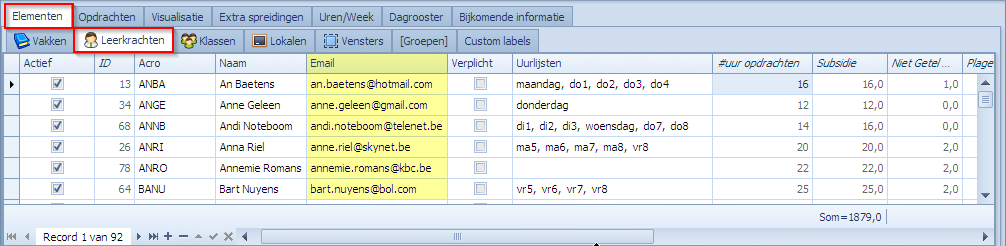
Indien men meerdere e-mail adressen aan één leerkracht wenst te koppelen dan kan dat door ze te scheiden door een “;”.
Instellen van de e-mail adressen voor leerlingen
In het tabblad “Elementen | Klassen | Leerlingen” moet het veld “Email” gevuld zijn met een e-mail adres voor de leerling. Men kan die e-mail adressen ofwel manueel ingeven, ofwel via een MS Excel import alle e-mail adressen meteen koppelen aan alle leerlingen.
Voor meer informatie over de import van leerkrachten en hun e-mail adressen:
Voorbeeld van een leerlingen tabblad waar de e-mail (fictieve) adressen gevuld zijn:
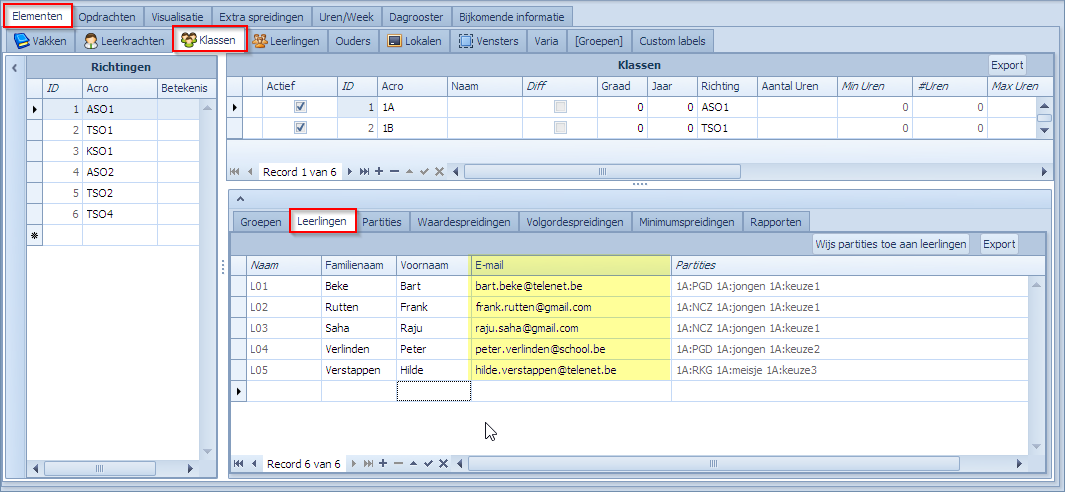
Indien men meerdere e-mail adressen aan één leerling wenst te koppelen dan kan dat door ze te scheiden door een “;”.
Instellen van de mailserver in Mondriaan – voorbeeld GMail
Om mails te kunnen versturen moet Mondriaan connectie maken met een mailserver. Het is aan de school (gebruiker) om deze mailserver te configureren in Mondriaan. Er zijn allerlei mogelijkheden:
- Een lokale Exchange server opgezet door de school zelf.
- E-mails versturen via Microsoft 365 of Office 365 SMTP relay
- Een e-mail delivery service zoals Sendgrid.
- Men kan GMail van Google gebruiken.
- Men kan Telenet/Proximus/… mailservices gebruiken.
- Etc…
Als voorbeeld stellen we hier een GMail server in
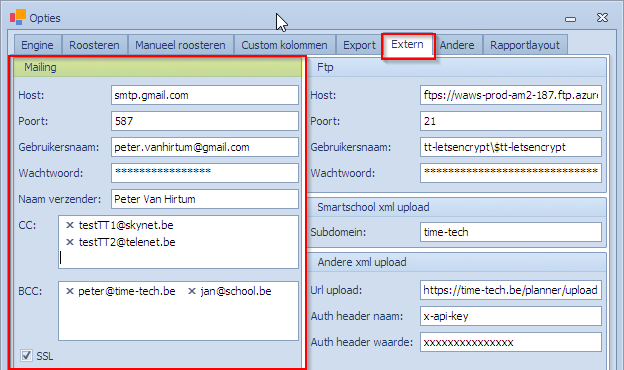
(PS. Deze instellingen worden lokaal op de PC bewaard onder “\Users\<user>\AppData\Local\Mondriaan\settings.tt” en dus niet in het Mondriaanbestand)
In de Gmail documentatie kan men terugvinden dat volgende parameters gebruikt moeten worden voor Host en Poort:
- Host: smtp.gmail.com
- Poort: 587
- Gebruikersnaam: hier heb ik nu mijn persoonlijk GMail e-mail account voor gebruikt. Het is vanuit deze “Gebruikersnaam” dat de e-mails verstuurd zullen worden (de “Afzender”).
- Wachtwoord: hiervoor heb ik via de account instellingen van Google een App-password gebruikt (zie verder: optie 2). Kan ook je reguliere GMail password zijn maar ook dan moet je bepaalde (minder veilige) instellingen in Google doen (zie verder: optie 1).
- Naam verzender: naam die ook in de email bij de afzender zal staan (Peter Van Hirtum <peter.vanhirtum@gmail.com>).
- CC en BCC: men kan een aantal vaste e-mail adressen in CC en of BCC zetten. Elk rapport zal dan ook naar deze adressen gaan. Spatie of ‘;’ om extra adressen toe te voegen. Kruisje om weer te deleten.
- SSL: aanduiding dat het een over veilige geëncrypteerde verbinding moet gaan (secure socket layer).
Tip: Als school kan je ervoor kiezen om een specifiek Mondriaan GMail account aan te maken voor je school. Gebruik je dit account alleen om mails te versturen vanuit Mondriaan dan kan je ook heel eenvoudig de verzonden mails terugvinden in dit account. Ook als er problemen zijn met opgegeven e-mail adressen is het handig om dat op te volgen in GMail.
Google aanziet de applicatie Mondriaan als een “Less secure app”. Als je dit niet oplost zal je vanuit Mondriaan volgende foutmelding zien als je een mail tracht te versturen:
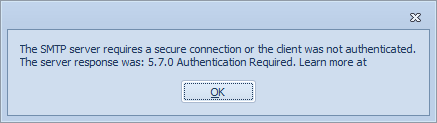
Om Google toch te laten aanvaarden dat Mondriaan connectie maakt met de mail server om mails te versturen zijn er 2 keuzes die men kan instellen bij de beveiligingsinstellingen van je Google account:
- Optie 1: Ofwel stel je in dat Google voor jouw account toelaat dat minder veilige applicaties connectie maken: “Allow less secure apps” aanvinken. Doe je dit dan kan je gewoon je Google account en normale paswoord gebruiken.
- Optie 2: Ofwel moet de ingestelde gebruiker een account zijn waarvoor “2-Step Verification (Authentication)” actief is. Dan kan men een “App password” maken. Het is dit door Google aangemaakt App password dat je dan in Mondriaan gebruikt voor je bestaande GMail account.
Optie 1: “Allow less secure apps”:
Kan je instellen via https://myaccount.google.com/security
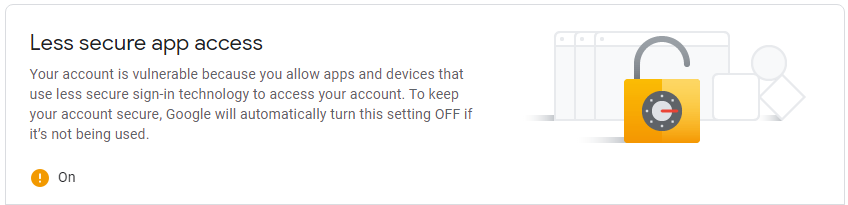
Als je dat gedaan hebt gebruik je gewoon je GMail account/password in de “Opties | Andere | Mailing” in Mondriaan.
Optie 2: “App password”:
Zorg er eerst voor dat “2-Step Verification” actief is: via https://myaccount.google.com/security
Vervolgens kan je een App-password aanmaken: via https://myaccount.google.com/apppasswords
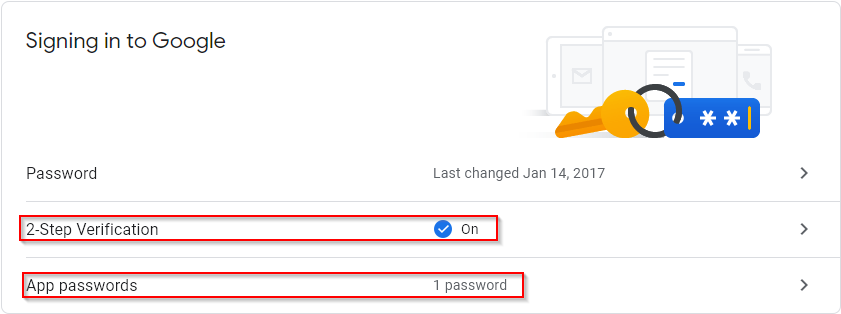
Wil je een App password aanmaken klik dan op “App passwords” en voeg er een toe:
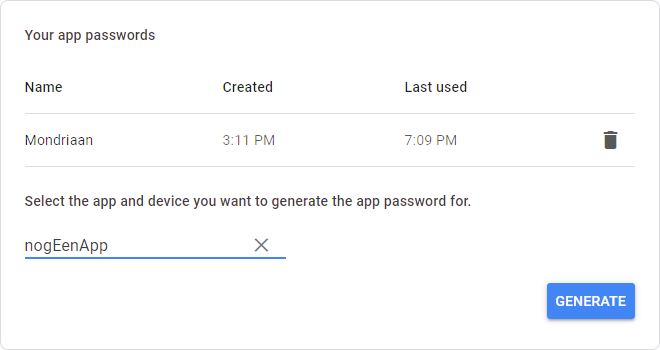
Je geeft het een naam naar keuze: bijvoorbeeld “Mondriaan” of “nogEenApp”. Vervolgens druk je op GENERATE. Binnen de gele rechthoek verschijnt dan een App password (hier zwart gemaakt) en het is dit password dat je in combinatie met je account invult in “Opties | Andere | Mailing” in Mondriaan.
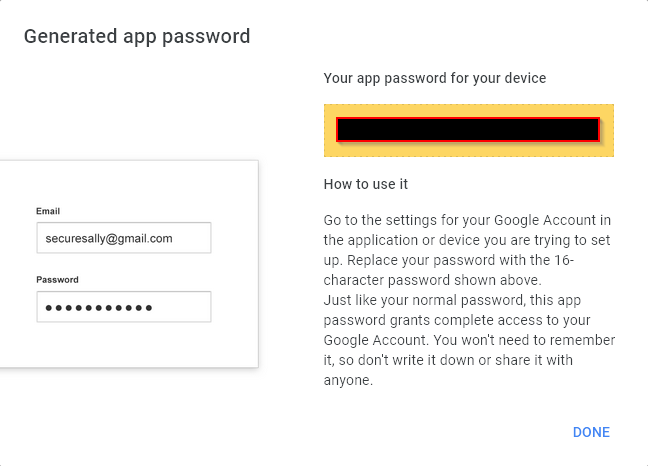
Dit was een voorbeeld van hoe het met Google kan. Elke mailserver zal apart moeten bekeken worden. De kennis hiervoor zal zeker aanwezig zijn bij de ICT Coördinator van de school.
Instellen van de mailserver in Mondriaan – voorbeeld Office 365 SMTP relay
Voor meer informatie over het opzetten van een connector om gebruik te kunnen maken van Microsoft 365 of Office 365 SMTP relay verwijzen we naar de microsoft documentatie.
In Mondriaan gebeurt de configuratie als volgt:
- Host: uw MX endpoint, bijvoorbeeld, school-be.mail.protection.outlook.com
- Poort: 25
- Gebruiksnaam: een e-mail adres gekoppeld aan uw domein. Heeft zelf geen mailbox nodig. Wordt gebruikt als afzender van de e-mail. Voorbeeld: do-not-reply@school.be
- Wachtwoord: LEEG laten. Door het wachtwoord leeg te laten weet Mondriaan dat het geen credentials moet meegeven.
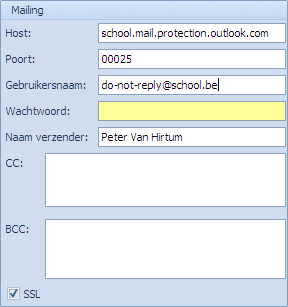
Versturen van rapporten naar leerkrachten
Als je mailserverinstellingen goed zijn en je hebt ook e-mails aan je leerkrachten gekoppeld dan kunnen we effectief mails sturen. Men selecteert één of meerdere leerkrachten in het leerkrachten tabblad. Via rechtermuisklik kiest men het menu “E-mail” en vervolgens kan men uit de rapporten kiezen die momenteel ingesteld zijn.
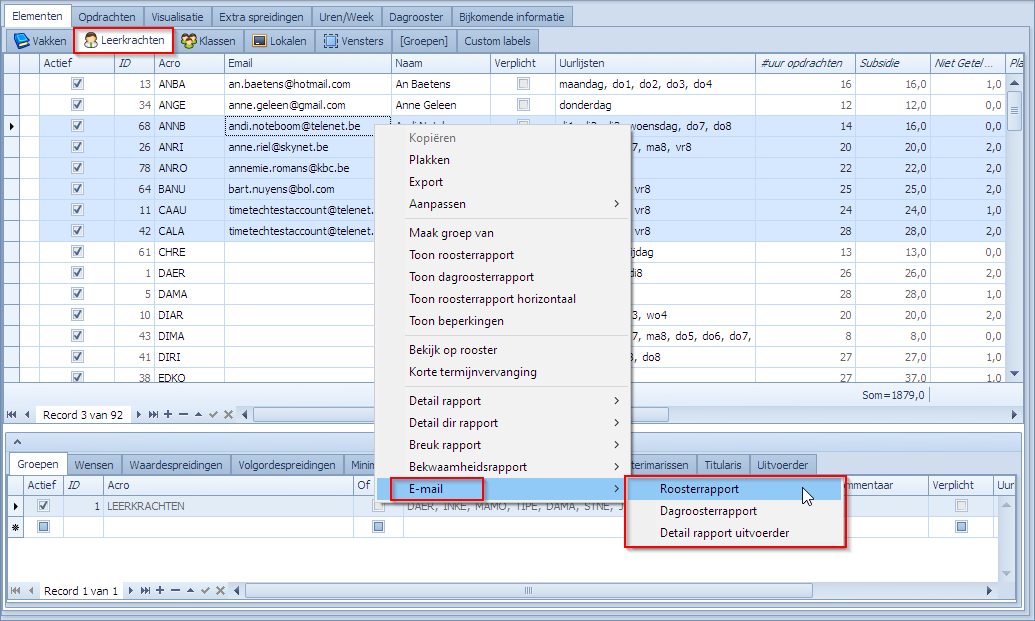
Voor elk van de keuzes zal het respectievelijke optiescherm tevoorschijn komen (om het rapport eventueel aan te passen) maar deze keer aangevuld met een aantal velden waarmee de te verzenden e-mail van een Onderwerp en Boodschap voorzien wordt. Drukt men op OK in het optiescherm dan ziet men volgend scherm waarin men kan volgen welke mails verstuurd zijn:
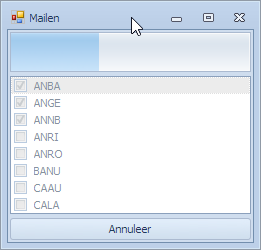
Merk op dat het via GMail soms niet lukt om meteen naar een grote groep de mails tegelijk te versturen. Men selecteert er best 50 per keer en wacht enkele minuten om aan de volgende 50 te beginnen. Met andere mail services (zoals een Sendgrid bijvoorbeeld) heeft men daar minder of geen last van.
Elk van de geselecteerde leerkrachten zal zijn persoonlijk PDF rapport krijgen.
Roosterrapport versturen
Kiest men dit rapport dan verschijnt volgend optiescherm:
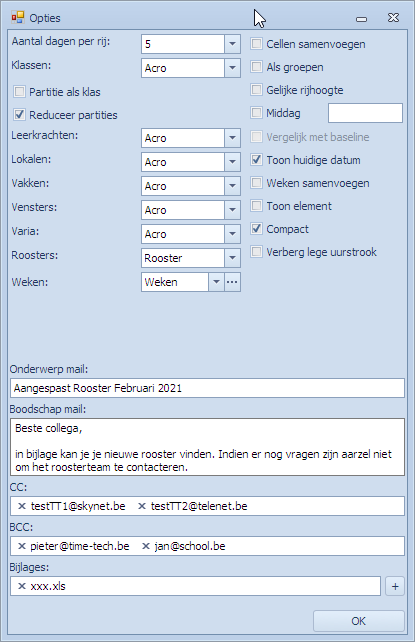
Men herkent bovenaan het typische optiescherm voor roosterrapporten. Onderaan zijn 5 extra tekstvelden opgenomen:
- Onderwerp mail: komt in het onderwerp (subject) van de mail staan.
- Boodschap mail: komt als boodschap in de mail staan.
- CC en BCC: zoals ingesteld bij de opties. Kan men hier ook wijzigen.
- Bijlages: hier kan men nog extra bijlages meesturen. Door op “+” te klikken kan men bijlages selecteren en toevoegen aan de mail. Deze bijlages staan los van het rapport zelf dat ook als bijlage verstuurd zal worden.
Merk op dat deze 5 velden gelijk zullen zijn voor alle leerkrachten waarnaar mails verstuurd worden. De ingesloten PDF (rapport) zal uiteraard persoonlijk zijn.
Dagroosterrapport versturen
Kiest men dit rapport dan verschijnt volgend optiescherm:
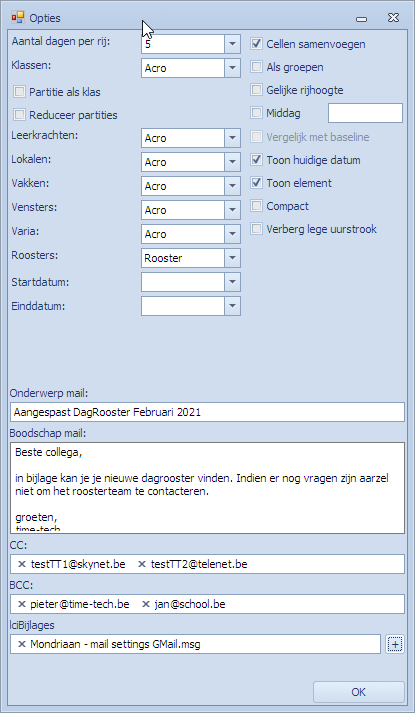
Men herkent bovenaan het typische optiescherm voor dagroosterrapporten (Startdatum/Einddatum).
Onderaan zijn 5 extra tekstvelden opgenomen:
- Onderwerp mail: komt in het onderwerp (subject) van de mail staan.
- Boodschap mail: komt als boodschap in de mail staan.
- CC en BCC: zoals ingesteld bij de opties. Kan men hier ook wijzigen.
- Bijlages: hier kan men nog extra bijlages meesturen. Door op “+” te klikken kan men bijlages selecteren en toevoegen aan de mail. Deze bijlages staan los van het rapport zelf dat ook als bijlage verstuurd zal worden.
Merk op dat deze 5 velden gelijk zullen zijn voor alle leerkrachten waarnaar mails verstuurd worden. De ingesloten PDF (rapport) zal uiteraard persoonlijk zijn.
Detail rapport uitvoerder versturen
Kiest men dit rapport dan verschijnt volgend optiescherm:
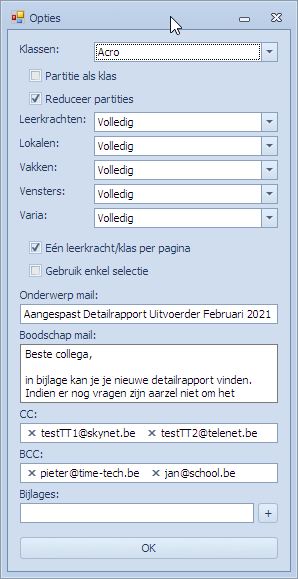
Men herkent bovenaan het typische optiescherm voor detailrapporten. Onderaan zijn 2 extra tekstvelden opgenomen:
- Onderwerp mail: komt in het onderwerp (subject) van de mail staan.
- Boodschap mail: komt als boodschap in de mail staan.
- CC en BCC: zoals ingesteld bij de opties. Kan men hier ook wijzigen.
- Bijlages: hier kan men nog extra bijlages meesturen. Door op “+” te klikken kan men bijlages selecteren en toevoegen aan de mail. Deze bijlages staan los van het rapport zelf dat ook als bijlage verstuurd zal worden.
Merk op dat deze 5 velden gelijk zullen zijn voor alle leerkrachten waarnaar mails verstuurd worden. De ingesloten PDF (rapport) zal uiteraard persoonlijk zijn.
Versturen van rapporten naar leerlingen
Als je mailserverinstellingen goed zijn en je hebt ook e-mails aan je leerlingen gekoppeld dan kunnen we effectief mails sturen. Men selecteert één of meerdere leerlingen in het “Klassen | leerlingen” tabblad. Via rechtermuisklik kiest men het menu “E-mail” en vervolgens kan men uit de rapporten kiezen die momenteel ingesteld zijn.
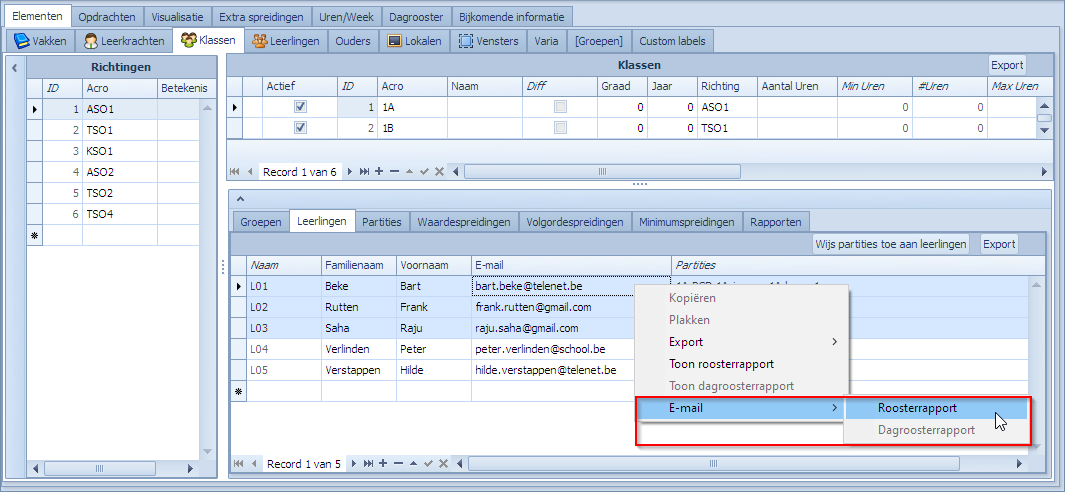
Voor elk van de keuzes zal het respectievelijke optiescherm tevoorschijn komen (om het rapport eventueel aan te passen) maar deze keer aangevuld met een aantal velden waarmee de te verzenden e-mail van een Onderwerp en Boodschap voorzien wordt. Drukt men op OK in het optiescherm dan ziet men volgend scherm waarin men kan volgen welke mails verstuurd zijn:
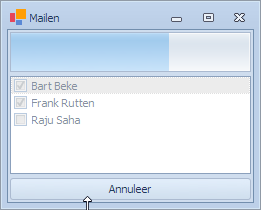
Het is ook mogelijk om de rapporten te versturen vanop het niveau van de klassen:
Men selecteert de klassen waarvoor men het rapport wenst te versturen en kiest het soort rapport. Elke leerling zal zijn individueel rapport in zijn mailbox krijgen. Enkel de leerlingen waarvoor een e-mailadres opgegeven werd zullen hun rapport ontvangen.
Roosterrapport versturen
Zie info voor zelfde rapport bij leerkrachten.
Dagroosterrapport versturen
Zie info voor zelfde rapport bij leerkrachten.
Ontvangen van de rapporten
Krijg ik als een van de leerkrachten het rapport aan dan kan zou ik bijvoorbeeld het volgende kunnen zien in Outlook:
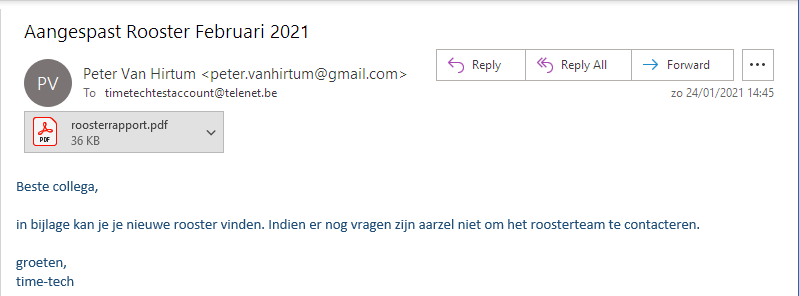
Men zien de titel (Onderwerp Mail), men ziet de boodschap in de mail en het gepersonaliseerde PDF rapport als attachment. Als afzender ziet men het e-mail adres dat ingesteld werd in “Opties | Andere | Mailing”. Als ontvanger het e-mail adres van de leerkracht.
Controleren van de verzonden e-mails in een e-mail client voor de ingestelde mail server
In Mondriaan zelf kan men niet nakijken welke mails effectief verstuurd werden en of de e-mail adressen zelf valide e-mail adressen zijn. Om dat te doen moet men inloggen op een e-mail client van de e-mail server die ingesteld is in de opties (“Opties | Andere | Mailing”). In het voorbeeld dat we hier gevolgd hebben is dat een GMail account en gebruik ik de web client van GMail om te kijken welke mails verstuurd werden en of dat succesvol gebeurd is.
Voorbeeld: Verzonden berichten (Sent) in het ingestelde GMail account:
Hier ziet men alle berichten die via Mondriaan verzonden werden.
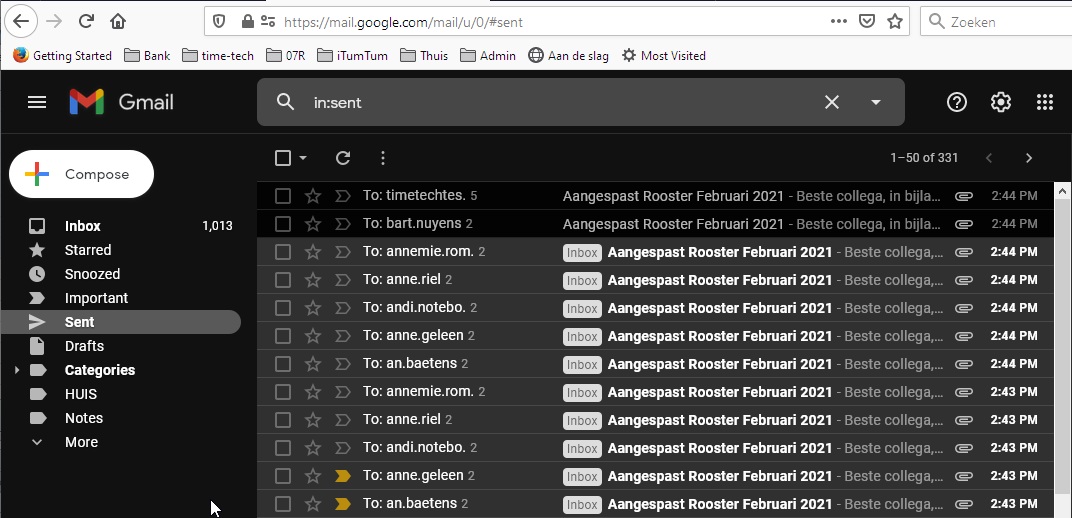
Voorbeeld: Inkomende berichten (Inbox) in het ingestelde GMail account:
Hier ziet men alle berichten die via Mondriaan verzonden werden maar mislukt zijn omdat het een ongeldig e-mail adres was (Address not found…).
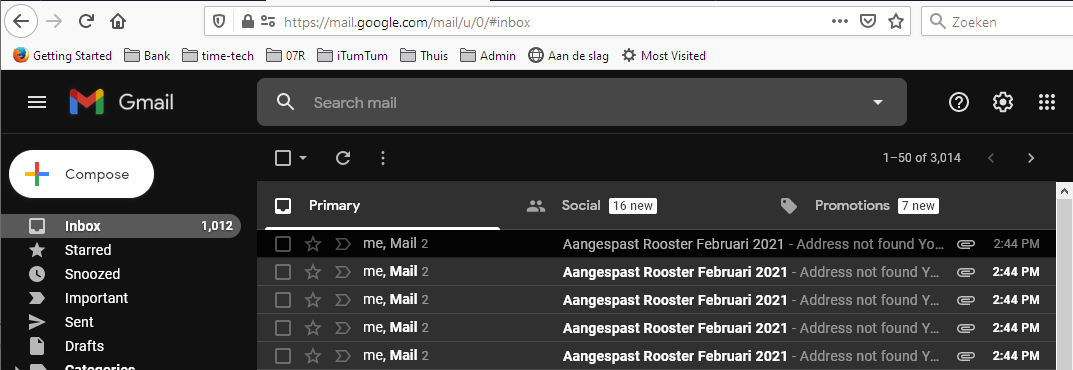
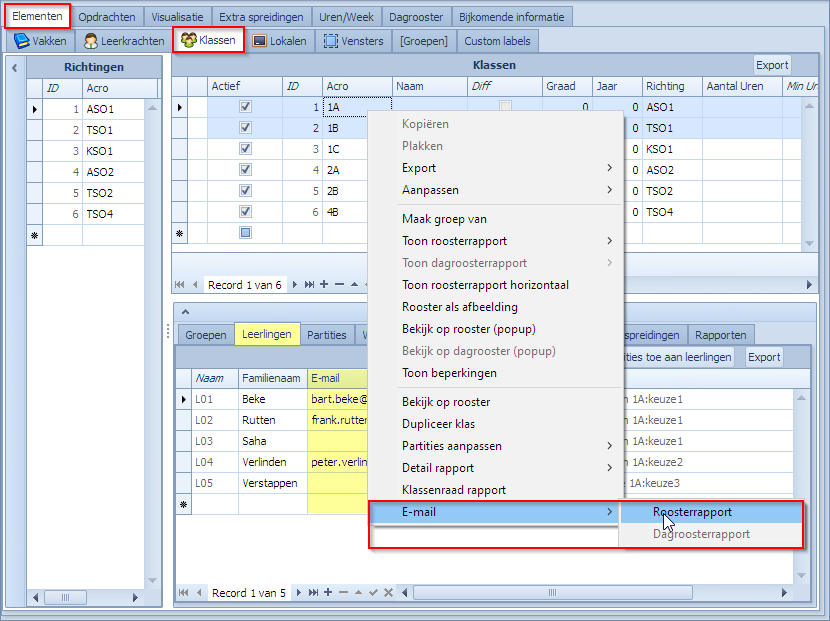

Klopt het dat voor de methode van Microsoft Relay, dit steeds vanop een vast IP adres moet gebeuren? Dat lees ik zo in de documentatie van de school. Komt er de mogelijkheid om optie 1 van die pagina te gebruiken? (via OAuth) Of via Smartschool, met de API van Smartschool. Alvast bedankt.
23 augustus 2022 at 10:28Relay werkt enkel op IP adres of met een TLS certificaat. (SMTP relay lets Microsoft 365 or Office 365 relay emails on your behalf by using a connector that’s configured with your public IP address or a TLS certificate. Setting up a connector makes this option more complicated.)
24 augustus 2022 at 11:20Optie 1 is momenteel beschikbaar maar met basic auth, niet met OAuth.